
goodreader中文版使用教程步驟:文件管理功能
對于非越獄設備來說,GoodReader為我們提供了極其強大的文件管理與瀏覽功能,其文件管理和操作之多,實用性之強,甚至超越了許多以“文件管理”自居的專門應用。接下來,我們就根據軟件的“預覽(Preview)”,“搜索(Find Files)”,“管理文件(Manage Files)”,“網絡下載(Web Download)”和“服務器聯通(Connect to Servers)”幾個大模塊來集中講解。
goodreader中文版使用教程步驟:文件預覽功能
選中預覽選項卡,點擊右上角的On/Off開關,就可以打來了。預覽功能允許用戶在不打開文件的情況下,直接預覽選中文件的大致內容,和OSX系統下的Quick Preview功能十分相似。選中文件后,可以直接在預覽視圖中找到“打開為(Open In)”按鈕,使用其他第三方軟件打開。
goodreader中文版使用教程步驟:搜索功能
搜索結果可以根據名稱(by name),閱讀紀錄(rec.read),添加紀錄(rec.added),加星文件(starred)等四種方式進行篩選查看。
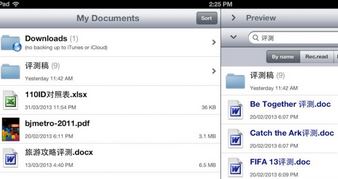
全部功能詳細解說:
復制,移動(Copy, Move):將選中的文件復制或移動到某個文件夾位置。
打包壓縮(Zip):將選中的文件打包成zip壓縮文件。
加星標記(Star):給選中的文件加星星標記,便于快速查找。
Email發送(E-Mail):通過電子郵件附件將文件發送給其他人。
密碼保護(Protect):將選中的文件加密(需要先在設置中設置密碼)。
修改名稱(Rename):修改文件的名字。
標記為已讀/未讀(MarkUnread):將文件標記為已讀或未讀(未讀文件名是藍色的)。
發送鏈接(Link):將選中文件生成為一個本地鏈接并保存至剪貼板,在同一設備上點擊該鏈接,會自動跳轉至該文件。
上傳(Upload):上傳至已登陸的網盤或其他服務器。
新建文件夾(New Folder):創建一個新的文件夾。
新建TXT文件(New TXT):創建一個新的文本文件。
打開為(Open In...):使用其他支持的軟件打開該文件。
PDFPortfolio:將結構復雜的PDF Portfolio文件拆分成若干可讀的PDF文檔。
Todo任務(Todo Task):當設備安裝有Todo(Appigo出品)時,使用該軟件打開當前文件。
除了上述介紹的本地功能之外,還有“網絡下載”、“服務器聯通”、“Wifi傳輸”等功能,以上便是winwin7小編給大家介紹的強大的goodreader中文版使用教程!
除了上述介紹的本地功能之外,還有“網絡下載”、“服務器聯通”、“Wifi傳輸”等功能,以上便是winwin7小編給大家介紹的強大的goodreader中文版使用教程!